¡Las 7 mejores herramientas gratuitas de compresión de imágenes en línea para sitios web!
Publicado: 2021-09-08Comprimir sus imágenes antes de subirlas a su sitio web es una de las formas más fáciles y efectivas de mejorar el tiempo de carga de su sitio web y, como resultado, mejorar la experiencia de su sitio web para los visitantes, así como aumentar su clasificación de búsqueda.
Las imágenes grandes pueden ralentizar significativamente el rendimiento de un sitio web, lo que es una mala noticia en general. Afortunadamente, hay algunas herramientas excelentes que puede usar que lo ayudarán a optimizar fácilmente sus imágenes. Vamos a echar un vistazo a 7 de las mejores herramientas de compresión de imágenes en línea... y, como beneficio adicional, ¡son de uso gratuito!
TinyPNG
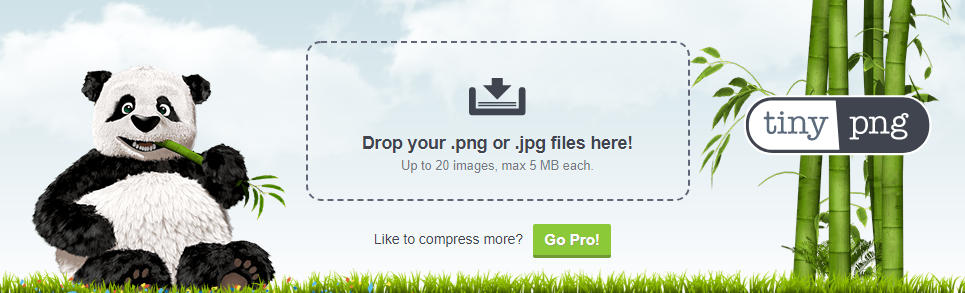
Tiny PNG es un jugador bien establecido en el negocio de la compresión de imágenes en línea. Su algoritmo de compresión ofrece un fantástico rendimiento completo al reducir significativamente el tamaño de las imágenes pero sin afectar negativamente su calidad desde una perspectiva visual. Como sugiere el nombre, funciona particularmente bien en tipos de archivos PNG.
Además de comprimir imágenes PNG, también comprimirá JPEG. La versión gratuita limita el tamaño del archivo que puede cargar a 5 MB, pero esto debería ser más que suficiente. Si su imagen es mucho más grande que esto para empezar, es probable que, incluso con la compresión, siga siendo demasiado grande para su sitio web. Puede subir hasta 20 imágenes a la vez y hasta 100 imágenes en un mes. El tamaño de cada imagen puede ser de hasta 5 MB.
Usar TinyPNG es fácil. Solo tiene que arrastrar y soltar los archivos en el área punteada (9 que se muestra en la captura de pantalla anterior) y en solo unos segundos, dependiendo del tamaño de los archivos que cargó, se le proporcionarán enlaces para descargar los archivos por separado o todos juntos en un zip o guardarlos en Dropbox.
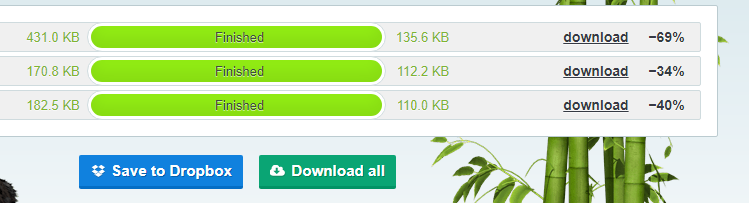
También se le mostrará cuánto se ha reducido el tamaño del archivo (¡prepárese para quedar impresionado!).
TinyPNG también ofrece un complemento de WordPress que optimizará automáticamente todas sus imágenes automáticamente.
kraken
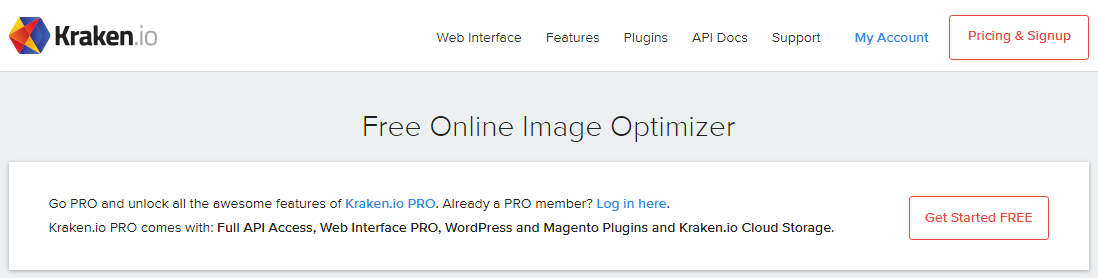
Kraken a menudo se considera una de las herramientas de optimización de imágenes más confiables que existen. Proporciona 3 modos principales de compresión; Lossless, Lossy y Expert con diferentes algoritmos de optimización que funcionan en consecuencia en cada caso.
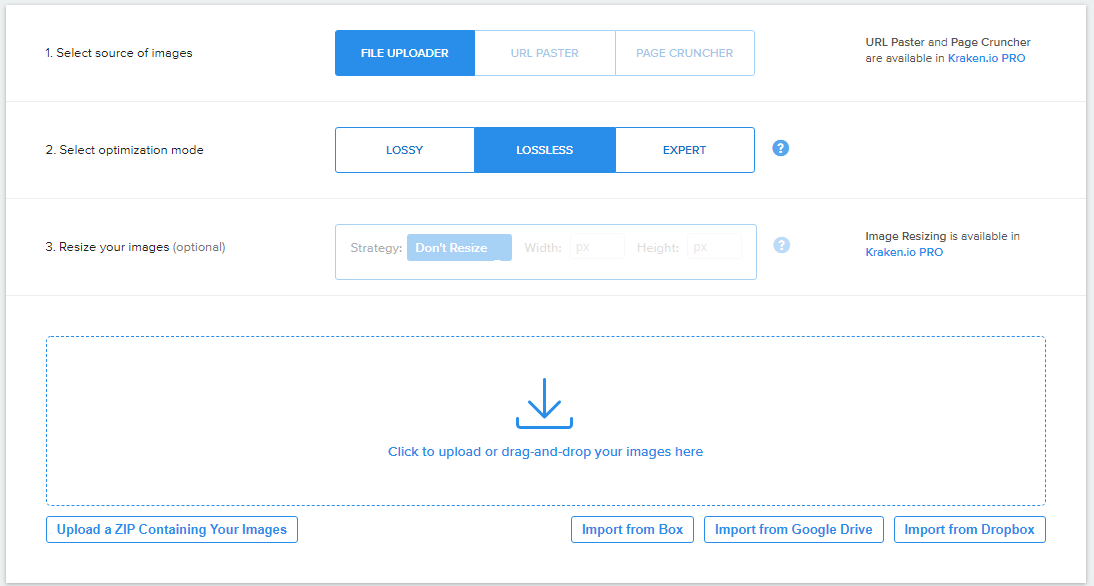
El modo de optimización con pérdida definitivamente será suficiente para la mayoría de los requisitos de los usuarios. Da como resultado imágenes con un tamaño de archivo generalmente 60-80% más pequeño en comparación con el original. Este algoritmo produce imágenes de tan buena calidad que será difícil distinguirlas del original.
Si es un fotógrafo o un profesional que necesita trabajar con imágenes de la más alta calidad, puede elegir el modo Lossless, que no reduce en absoluto la calidad de la imagen comprimida. Este modo ahorrará tanto peso de archivo como sea posible sin afectar la información de píxeles. Esto es adecuado para situaciones que tienen un alto requisito en la calidad de las imágenes, como los gráficos de marketing.
Finalmente, la vista Experto proporciona a los usuarios ajustes más detallados y, como sugiere el nombre, está diseñada para usuarios que ya están familiarizados con el procesamiento de imágenes y los procesos de optimización. Aquí puede establecer diferentes niveles de calidad para la optimización de JPEG y PNG con pérdida, conservar ciertas entradas en los metadatos EXIF y modificar automáticamente la orientación de las imágenes. Incluso puede establecer un valor de submuestreo de croma personalizado para imágenes JPEG.
La herramienta Kraken admite archivos JPEG, PNG y GIF y puede optimizar archivos de hasta 1 MB de forma gratuita. Los usuarios de WordPress también pueden beneficiarse del complemento Kraken WordPress.
Optimizador de JPEG
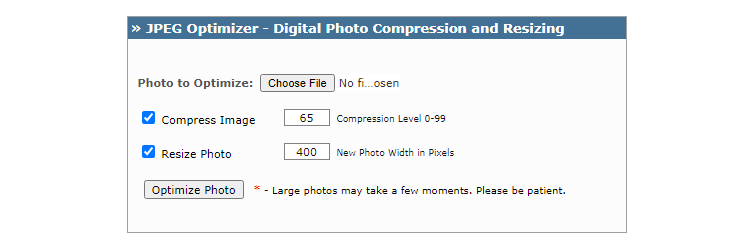
JPEG Optimizer también es una solución robusta que existe desde hace un tiempo. Solo admite el formato JPEG. La gran característica que distingue a esta herramienta de otras es que le permite cambiar el tamaño de sus imágenes a un nuevo ancho, antes de que se inicie el proceso de optimización.

El nivel de compresión predeterminado es 65, que es adecuado en la mayoría de los escenarios, pero puede configurarlo manualmente en cualquier nivel de compresión que necesite entre 0 y 99.
optimizilla

Optimizilla es similar a TinyPNG en que admite formatos JPEG y PNG. Produce imágenes con una buena relación calidad/tamaño, ya que combina una gran optimización y algoritmos de compresión con pérdida para lograr el tamaño mínimo posible manteniendo el nivel de calidad.
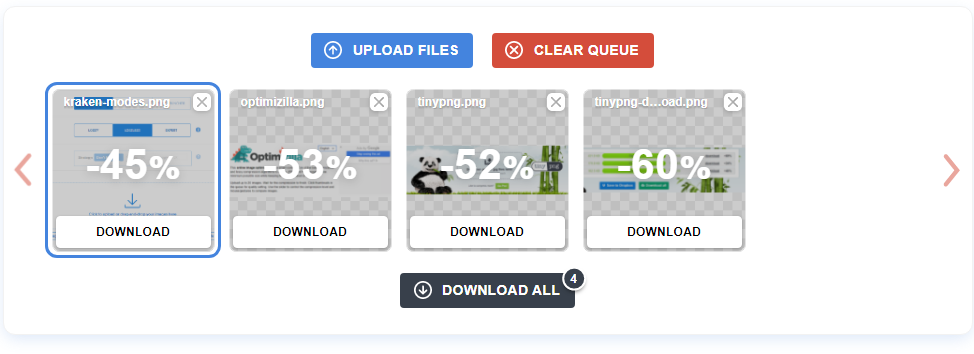
Puede cargar hasta 20 imágenes y ver el porcentaje de compresión de cada imagen antes de decidir si debe descargarla. Además, al hacer clic en cada miniatura, puede obtener una vista previa de una comparación debajo de ella que muestra las versiones original y comprimida de la imagen con la ayuda adicional de un control deslizante horizontal y un control deslizante vertical que modifica aún más la calidad. ¿Guay, verdad?
Compressor.io
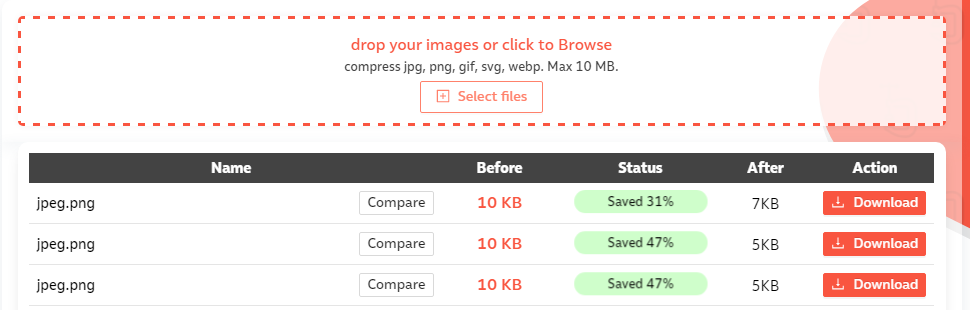
Compressor.io es una opción popular cuando se trata de optimización de imágenes con la capacidad de reducir el tamaño de los archivos hasta en un 90%.
Puede optimizar más de un archivo a la vez importando por lotes con arrastrar y soltar. Primero, elige entre 3 tipos de compresión: con pérdida, sin pérdida y personalizada, y luego arrastra y suelta los archivos allí. Después de unos segundos, puede ver las estadísticas relacionadas para cada imagen, que incluyen el tamaño anterior y posterior, el porcentaje comprimido, el tamaño total guardado y, por supuesto, los botones de descarga para cada imagen o uno para guardarlos todos juntos en un archivo zip. .
Otra gran ventaja de esta herramienta es que admite los formatos JPEG, PNG, SVG, GIF y WEBP.
ImagenReciclar
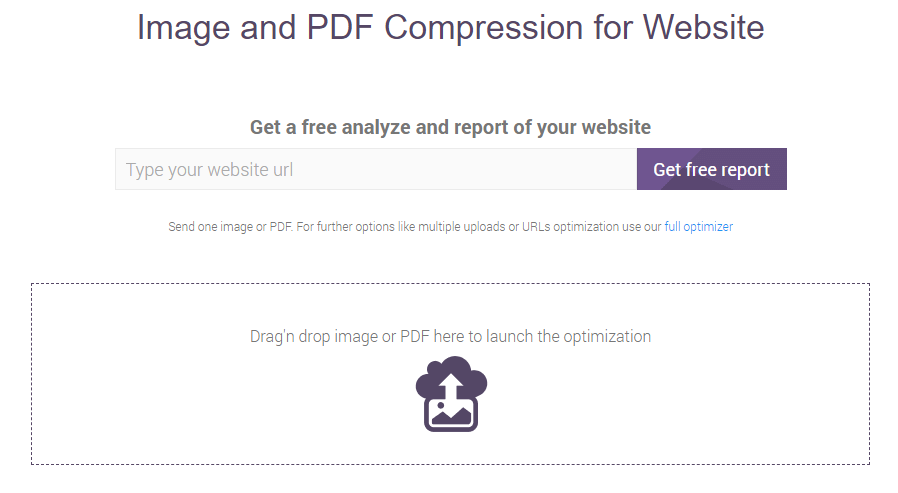
ImageRecycle es una herramienta menos conocida en el mundo de la compresión de imágenes, pero es una gran herramienta y admite formatos JPG, PNG, GIF y PDF.
En su pantalla predeterminada, puede procesar solo un archivo. Cuando se complete la optimización, verá los tamaños original y comprimido, el porcentaje guardado y, por supuesto, un botón de descarga.
Si desea cargar más de un archivo a la vez, deberá usar el optimizador completo. Allí se le proporcionan 2 opciones: Mejor ahorro y Calidad original, que en realidad son compresiones con pérdida y sin pérdida correspondientemente. De forma predeterminada, está configurado en compresión con pérdida, lo que probablemente funcionará para usted a menos que tenga requisitos realmente altos como los de un fotógrafo.
El tamaño de archivo máximo permitido para cada imagen es de 30 MB, que es mucho más alto que muchas de las otras herramientas similares.
También puede beneficiarse de su complemento de WordPress y acceder a la página del servicio en la nube desde su tablero para que funcione dentro de WordPress.
Conclusión
Manejar la optimización de imágenes a través de un servicio en la nube se ha convertido en una forma muy popular de reducir el tamaño de las imágenes para que sean adecuadas para cargarlas en un sitio web. Son rápidos, fáciles y de uso gratuito. Como tal, realmente deberían formar una parte 'imprescindible' del proceso de trabajo de cualquier diseñador/desarrollador de sitios web al crear o mantener un sitio web.
